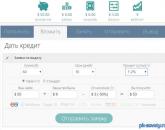Formular de cerere pentru deblocarea unui cont bancar. Puterile si lista persoanelor autorizate
Programul este descărcat ca o arhivă zip, care trebuie dezambalată într-unul dintre folderele de pe computer. Următorul pas este să introduceți jetonul în portul USB și să rulați fișierul „token_upd.exe” din folder. După aceea, datele tokenului și noua versiune a programului vor apărea pe ecran. Pentru a începe procesul, faceți clic pe butonul „Actualizare”. Actualizarea durează de obicei câteva minute. În acest timp, nu opriți computerul și nu scoateți dispozitivul din conectorul USB. Finalizarea procesului este indicată de inscripția „Actualizare instalată cu succes”. După aceea, utilizatorul poate face clic pe „Autentificare” și poate începe să lucreze în Contul său personal. În ce caz va eșua actualizarea firmware-ului? Această situație poate apărea dacă computerul „nu vede” jetonul. De obicei, problema este rezolvată prin actualizarea driverului. Pentru a face acest lucru, trebuie să găsiți jetonul în lista de dispozitive de pe computer, selectați fila „Drivere” și faceți clic pe „Actualizare”.
Aplicații către Sberbank de la persoane juridice
Dacă se dovedește brusc că Utilizatorul încearcă să genereze o cerere pentru un certificat, iar cererea pentru un certificat Sberbank nu a fost încă generată, va apărea următorul mesaj: În acest caz, este necesar să se genereze cereri pentru un ES în sistem (secțiunea „Schimb de informații cripto” din meniul principal al programului). Dacă cererea a fost generată cu succes, va fi afișat un mesaj: Puteți închide fereastra făcând clic pe butonul „Închidere”.
După aceea, se va deschide următoarea fereastră a Expertului de conexiune: Când faceți clic pe butonul „Generează aplicație”, se va deschide o aplicație pentru eliberarea unui certificat. Toate câmpurile formularului trebuie completate adresa legala trebuie completat manual, nu se transferă automat din formularul „Completarea formularului de formare a unei cereri de UPC” în aplicație, urmează câmpul needitabil „Cod regiune”).
Actualizarea firmware-ului jetonului în afacerile Sberbank online
Pentru a face acest lucru, în sistemul Sberbank Business Online pornit pagina principalaîn colțul din dreapta sus există butonul „Schimbați parola”. Parola trebuie să conțină litere și cifre, lungimea recomandată a parolei este de 8 caractere sau mai mult.
Atenţie
Parola de conectare este valabilă 90 de zile (cu excepția primei parole de conectare trimisă prin SMS). La fiecare 90 de zile, dacă parola nu a fost schimbată manual de către utilizator, sistemul vă reamintește să schimbați parola.
Info
La schimbarea parolei, în câmpul „Parolă veche”, trebuie să introduceți parola cu care s-a făcut ultima autentificare. În câmpurile „Parolă nouă” și „Confirmare parolă” trebuie să introduceți o parolă nouă (creată de utilizator), care va fi folosită în viitor.
Sberbank afaceri online: instrucțiuni
Completarea unei cereri pentru obținerea sau înlocuirea unui simbol forma standard, care se regăsește în anexele la contractul de conectare la sistemul Sberbank Business Online. Documentul este mic, conține următoarele date:
- Numele organizației;
- Numele complet și detaliile pașaportului persoanei căreia i se eliberează certificatul datorită faptului că are autoritatea corespunzătoare;
- numărul de chei emise (scris cu cuvinte, nu cifre);
- data platii jetoanelor primite (acestea sunt platite prin casa Sberbank) sau numarul contului curent din care trebuie debitati bani.
La sfârșit în fara esec se aplică semnăturile și stenogramele șefului și contabilului șef, precum și un sigiliu.
Schimb de informații criptografice” - „Solicitări pentru un nou certificat”.
- Selectați un profil cripto, completați câmpurile „Posiție” și „adresă de e-mail”, faceți clic pe „Generează o cerere de certificat”. Apoi faceți clic pe „Trimite”.
- După ce cererea de certificat este trimisă la bancă, este necesar să tipăriți 3 copii ale certificatului de semnătură electronică și 3 copii ale certificatului cheii de criptare.
Pentru a face acest lucru, selectați certificatul și apăsați butonul din dreapta al mouse-ului ("Previzualizare" și "Imprimare") - După aceea, este necesar să vă aplicați semnătura, semnătura capului, sigiliul pe toate copiile formularului și să furnizați aceste certificate certificate departamentului bancar care vă deservește.
- Când banca înregistrează certificatele, veți primi o notificare prin SMS. Cum se schimbă parola pentru intrarea în Sberbank Business Online? Vă puteți schimba singur parola în orice moment.
Exemplu de aplicație pentru înlocuirea unei instrucțiuni online cu simboluri de afaceri Sberbank
Formarea unei cereri pentru un certificat suplimentar (certificatul Corus Consulting CIS LLC) se realizează în celula PIN (PIN) în care lucrează angajatul pentru care este eliberat certificatul. De exemplu, dacă Contabil șef organizația operează sub PIN3, atunci contabilul șef trebuie să genereze un certificat suplimentar, accesând PIN3. Crearea unui certificat Pentru a genera o cerere pentru un certificat suplimentar de cheie de semnătură (SKP), vor fi necesare următoarele detalii:
- Denumirea organizației, TIN, KPP;
- Codul organului fiscal la care se va depune raportarea;
- Cod de regiune;
- OGRN / OGRNIP;
- Numărul certificatului de înregistrare de stat (pentru antreprenori individuali);
- Cod poștal;
- Codul organului fiscal;
- numărul de cont curent;
- Corr.
Important
Solicitarea va rămâne în starea „Creată”, trebuie să o selectați și să faceți clic pe butonul „Trimite documentul la bancă pentru procesare”. De îndată ce starea documentului se schimbă în „Acceptat de ABS” (schimbarea stării poate dura ceva timp), extrasul va apărea în secțiunea „Extrae pe conturile de ruble”.
Cum să vizualizați un extras pentru o perioadă în Sberbank Business Online? Pentru a face acest lucru, accesați secțiunea „Servicii” → „Operațiuni cu ruble” → „Declarație privind conturile în ruble”. Pe panoul de butoane, trebuie să faceți clic pe butonul „Extrament pe contul de ruble pentru perioada”, selectați contul curent, tipăriți formularul, perioada și faceți clic pe butonul „Imprimați”.
O fereastră pop-up va deschide formularul pentru previzualizarea extrasului pentru perioada respectivă. Cum să încărcați un extras din sistemul Sberbank Business Online în 1C? Pentru a face acest lucru, trebuie să introduceți secțiunea „Suplimentar” → „Schimb cu 1C” → „Export extras pe conturi de ruble”.
Puteți contacta oricare dintre sucursalele băncii care deservesc entitati legaleși antreprenori, inclusiv. Formularul de cerere nu este mare, conține următoarele date:
- numele și adresa juridică a organizației;
- TIN, OGRN și numărul de cont al companiei;
- informații despre reprezentantul autorizat care primește noi parole (numele complet și documentul care stă la baza eliberării datelor acestei persoane);
- informații despre contul pentru care trebuie să schimbați parola (autentificare, număr de telefon atașat, nume complet).
La final se aplică semnătura, sigiliul și data întocmirii documentului. În plus, notele de acceptare a cererii sunt deja făcute de un specialist bancar. Unii clienți Sberbank își exprimă nedumerirea cu privire la necesitatea de a contacta o sucursală bancară în astfel de cazuri.
Fondurile disponibile pot fi transferate într-un alt cont curent sau încasate, deși în acest caz, veți avea nevoie de un motiv întemeiat pentru aceasta.
- Este necesar să lăsați o sumă mică de fonduri în cont, ceea ce vă va permite să plătiți un comision către Sberbank pentru service.
- În continuare, ar trebui să primiți un extras de la sucursala băncii despre mișcarea banilor în cont și informații despre soldurile disponibile.
- Completați o cerere de închidere a unui cont curent, având în prealabil emis un ordin corespunzătoare sau un proces-verbal al ședinței din cadrul întreprinderii. Documentul prin care se solicită închiderea contului trebuie să indice motivul unei astfel de decizii.
- Trebuie să contactați sucursala Sberbank care a deservit contul organizației.
- Toate datoriile către Sberbank sunt închise, inclusiv tot felul de comisioane, taxe de abonament.
Sberbank este cea mai mare bancă din Rusia. Deservește nu numai persoane fizice, ci și persoane juridice. Interacțiunea dintre ele poate avea loc nu numai printr-o sucursală bancară, ci și de la distanță. Adesea puteți găsi întrebări despre cum să scrieți. Pentru a răspunde cât mai corect posibil, cazurile speciale ar trebui luate în considerare separat.
Cerere pentru înlocuirea simbolului Sberbank Business Online
Firmele și antreprenorii individuali folosesc adesea sistemul Sberbank Business Online pentru a lucra cu conturile și contrapărțile lor. După ce a primit un login și o parolă pentru a intra, clientul trebuie să selecteze una dintre următoarele opțiuni pentru confirmarea operațiunilor efectuate:
- prin coduri trimise în mesaje unice către telefonul asociat contului;
- folosind un token special, care este un mijloc de încredere de protecție criptografică.
A doua opțiune este folosită de clienții Sberbank mult mai des, deoarece vă permite să vă protejați cât mai mult posibil propriul cont de acțiunile neautorizate ale altora.
Numărul de jetoane este determinat de numărul de utilizatori. Fiecare trebuie să aibă ale lui. Aceasta înseamnă că, dacă 4 persoane lucrează la o întreprindere cu sistemul Sberbank Business Online, atunci trebuie mai întâi să obțină 4 chei criptografice la o sucursală de servicii a Sberbank.
Tokenul vă permite să semnați documente, să lucrați pe deplin cu contul dvs.
În prezența unui simbol, clientul poate deveni utilizator al unui alt sistem foarte convenabil - facturare electronică. Face posibilă managementul documentelor electronice la întreprindere. Prin acest sistem, puteți trimite rapoarte Serviciului Federal de Taxe și altor autorități.
Completarea unei cereri pentru obținerea sau înlocuirea unui simbol
Pentru a deveni posesorul unui certificat digital in format USB trebuie sa trimiteti o cerere corespunzatoare la sucursala Sberbank, intocmita pe un formular tip, care se regaseste in anexele la contractul de conectare la sistemul Sberbank Business Online. Documentul este mic, conține următoarele date:
- Numele organizației;
- Numele complet și detaliile pașaportului persoanei căreia i se eliberează certificatul datorită faptului că are autoritatea corespunzătoare;
- numărul de chei emise (scris cu cuvinte, nu cifre);
- data platii jetoanelor primite (acestea sunt platite prin casa Sberbank) sau numarul contului curent din care trebuie debitati bani.
La final, semnăturile și stenogramele șefului și contabilului șef, precum și sigiliul sunt obligatorii.
Pe a doua parte a documentului se întocmește un act de acceptare și transfer, care indică numerele de serie și costul jetoanelor.
În caz de pierdere sau deteriorare a cheilor, persoanele autorizate trebuie să contacteze și sucursala de service a Sberbank.
Cerere pentru schimbarea parolei în Sberbank Business Online
Pentru a lucra cu platforma Sberbank Business Online, clientul folosește Zona personală, pentru a introduce care aveți nevoie de un login (identificator) și parolă. Lucrul cu acest site oferă posibilitatea de a schimba parola dacă este necesar. Acest lucru poate fi necesar în unele dintre următoarele cazuri:
- parola a devenit cunoscută terților;
- clientul nu-și poate aminti parola;
- clientul a decis să schimbe parola după bunul plac.
Modalități disponibile de a schimba parola în sistem
Există mai multe moduri prin care vă puteți schimba parola. Puteți face acest lucru în următoarea ordine:
- Finalizați procedura de autorizare în sistemul Sberbank Business Online. Accesați meniul personal din secțiunea de setări. Acolo trebuie să faceți clic pe punctul de acces și securitate. Aici sistemul solicită clientului să schimbe setările de confidențialitate existente, să-și schimbe ID-ul sau parola. În acest caz, trebuie să alegeți să schimbați parola, să introduceți vechea parolă și să veniți cu una nouă introducând-o în câmpul corespunzător.
- Contactând sucursala de servicii a Sberbank. Această metodă este de obicei folosită în cazuri extreme sau când este imposibil să vă amintiți parola curentă pentru contul dvs. În acest caz, nu este nevoie să intrați în panică. Specialiștii băncii vor restabili rapid accesul la cont. Pentru a face acest lucru, trebuie să completați aplicația corespunzătoare pentru a schimba parola unui anumit cont, să vă luați pașaportul cu dvs. și să mergeți la sucursala băncii. Puteți contacta oricare dintre sucursalele băncii care deservesc persoane juridice și antreprenori.
Formularul de cerere nu este mare, conține următoarele date:
- numele și adresa juridică a organizației;
- TIN, OGRN și numărul de cont al companiei;
- informații despre reprezentantul autorizat care primește noi parole (numele complet și documentul care stă la baza eliberării datelor acestei persoane);
- informații despre contul pentru care trebuie să schimbați parola (autentificare, număr de telefon atașat, nume complet).
La final se aplică semnătura, sigiliul și data întocmirii documentului. În plus, notele de acceptare a cererii sunt deja făcute de un specialist bancar.
Unii clienți Sberbank își exprimă nedumerirea cu privire la necesitatea de a contacta o sucursală bancară în astfel de cazuri. Este imposibil să restabiliți accesul printr-un apel telefonic, deoarece organizației de servicii îi pasă de siguranța informațiilor și Bani pe conturile clienților.
Cerere pentru închiderea unui cont curent al Sberbank
Uneori, din diverse motive, persoanele juridice și antreprenorii individuali au nevoia să își închidă contul curent la Sberbank. Unii dintre ei nu știu în ce secvență să acționeze.
Procedura de închidere a unui cont curent de către persoane juridice
Pentru ei, această procedură este mai laborioasă decât pentru antreprenorii privați. Când vă închideți propriul cont, trebuie să acționați în următoarea secvență:
- Scapa de soldurile conturilor. Fondurile disponibile pot fi transferate într-un alt cont curent sau încasate, deși în acest caz, veți avea nevoie de un motiv întemeiat pentru aceasta.
- Este necesar să lăsați o sumă mică de fonduri în cont, ceea ce vă va permite să plătiți un comision către Sberbank pentru service.
- În continuare, ar trebui să primiți un extras de la sucursala băncii despre mișcarea banilor în cont și informații despre soldurile disponibile.
- Completați, după ce a emis în prealabil un ordin corespunzător sau procesul-verbal al ședinței din cadrul întreprinderii. Documentul prin care se solicită închiderea contului trebuie să indice motivul unei astfel de decizii.
- Trebuie să contactați sucursala Sberbank care a deservit contul organizației.
- Toate datoriile către Sberbank sunt închise, inclusiv tot felul de comisioane, taxe de abonament. Un articol separat este taxa pentru închiderea directă a contului.
- Abia după aceea banca va accepta o cerere de la o persoană autorizată a organizației. Trebuie completat pe antetul Sberbank.
- Banca trebuie să primească o notificare de închidere a contului, care este ulterior furnizată serviciului fiscal local de către organizație însăși.
Procedura de închidere a unui cont de către întreprinzătorii privați
Pentru antreprenorii individuali, închiderea unui cont curent este mult mai ușoară și mai rapidă decât pentru persoanele juridice. Este suficient ca clientul să afle informații despre fondurile rămase în cont, să completeze aplicația corespunzătoare indicând detaliile relevante la care va fi transferat surplusul (diferența dintre solduri și comision).
Închiderea unui cont curent este posibilă numai dacă nu există antreprenor individual datorie către Sberbank. Dacă totul este în regulă, atunci specialistul bancar emite o notificare corespunzătoare, care trebuie dusă la serviciul fiscal.
O cerere de închidere a unui cont poate fi completată numai de către întreprinzător însuși sau de către reprezentantul său autorizat. Mai mult, în al doilea caz, acest lucru ar trebui precizat în contractul dintre client și Sberbank.
Cerere pentru emiterea unui carnet de cecuri în Sberbank
Carnetul de cecuri este un instrument de lucru pentru mulți antreprenori și persoane juridice. Vă permite să faceți oferte în timp real. Mulți apelează la Sberbank pentru înregistrare carnet de cecuri datorită confortului și ușurinței sale de utilizare.
Există formă unificată formularul nr. 896. Este folosit, inclusiv de către Sberbank. Banca își rezervă dreptul de a face orice ajustări la acest formular care nu contravin standardelor existente.
Ce trebuie inclus într-o cerere de carnet de cecuri?
Există în cererea oricărei bănci pentru emiterea unui carnet de cecuri următoarele detalii obligatorii:
- numărul contului de decontare din care vor fi debitate fonduri pentru obligațiile de cec;
- numărul de foi din carte;
- numele organizației căreia îi vor fi debitate fondurile.
Asigurați-vă că notați în aplicația adresată băncii cine va fi responsabil cu păstrarea carnetului de cecuri. Acolo pot fi indicate și datele persoanei responsabile.
Procedura de obtinere a carnetului de cecuri
Obținerea unui carnet de cecuri la Sberbank este destul de simplă, pentru aceasta trebuie să procedați după cum urmează:
- Contactați sucursala băncii cu o cerere scrisă. Dacă este necesar, angajații organizației vor emite clientului un eșantion standard.
- La completarea cererii, trebuie să specificați detaliile organizației, să aplicați un anumit sigiliu și semnăturile anumitor persoane.
- În continuare, trebuie să plătiți suma necesară pentru utilizarea acestui serviciu la casieria sucursalei băncii. Este mai bine să verificați în avans prețul unui carnet de cecuri cu casierul sau să sunați la sucursala Sberbank. Plata se face o singură dată, indiferent de cât timp va fi folosit carnetul de cecuri. Banii pot fi furnizați în numerar sau debitați din contul bancar al organizației.
- După aceea, carnetul de cecuri va fi deschis.
Inainte de a utiliza acest serviciu, este necesar sa se clarifice cuantumul limitei de retragere a banilor din contul curent prin cecuri fara notificare prealabila a bancii.
Nu trebuie să uităm că un carnet de cecuri este un document de plată cu drepturi depline, tranzacțiile asupra cărora sunt direct legate de contul curent al companiei. Persoane responsabile trebuie să respecte regulile de păstrare a evidenței.
Acordați atenție chiar și la cele mai mici lucruri. Dacă cecul este completat incorect, va trebui să emiteți un nou formular responsabilitate strictă, în timp ce cel vechi va fi invalidat. Nu puteți face nicio corecție la cec. O astfel de hârtie devine automat nepotrivită pentru acceptare la o sucursală a Sberbank.
Aceeași procedură pentru emiterea unui carnet de cecuri este destul de simplă și de înțeles. Dacă întâmpinați dificultăți la completarea cererii, puteți oricând să solicitați un eșantion și să faceți înregistrări în conformitate cu exemplul.
Dacă parola pentru conectarea la sistemul Sberbank Business Online a fost pierdut, este posibil să îl schimbați singur. Procedând astfel, vă veți defini propria parolă nouă, pe care o veți folosi pentru a vă conecta la sistem în timpul sesiunilor de lucru ulterioare.
Atenţie! Parola poate fi schimbată doar dacă nu sunteți blocat la inițiativa băncii.
Pentru a vă schimba parola, trebuie să:
- Cunoașteți numele sistemului dvs. (autentificare).
- Cunoașteți cuvântul de cod specificat în profilul dvs. de client.
- Aveți acces la un telefon mobil.
- Aveți acces la căsuța poștală specificată în profilul dvs. de client.
Pentru a vă schimba parola, urmați acești pași:
- Pe pagina de conectare Sberbank Business Online, în câmp Utilizator introduceți numele sistemului dvs.
- Apasa pe link " Ați uitat parola?».
- Se va deschide un formular de confirmare a autentificarii.

- În câmpul gol, introduceți codul afișat în imaginea din stânga.
Notă
- Faceți clic pe butonul Restaurare.
- Sistemul verifică corectitudinea datelor introduse. Dacă introduceți date incorecte, sistemul va afișa un mesaj de eroare, și anume în următoarele cazuri:
A. În caz de autentificare incorectă în câmp Utilizator(autentificarea nu a fost găsită în baza de date a sistemului) va fi afișat un mesaj de eroare corespunzător și devine imposibil să continuați procedura de schimbare a parolei pe cont propriu. Dacă este necesar, începeți procedura de schimbare a parolei de la primul pas.
b. În cazul introducerii incorecte a codului imaginii în câmp Cod imagine va fi furnizat un mesaj de eroare corespunzător și imaginea va fi afișată cod nou pentru intrare. Reintroduceți codul în acest câmp și încercați din nou să restaurați.
Atenţie! Dacă numărul de încercări de introducere a codului imagine a fost epuizat, va fi furnizat un mesaj de sistem corespunzător despre acest lucru. În acest caz, continuarea procedurii de schimbare a parolei devine imposibilă. Dacă este necesar, procedura de schimbare a parolei poate fi reluată.
- Sistemul Sberbank Business Online verifică dacă există restricții pentru a continua procedura de schimbare a parolei. Dacă există restricții, va fi furnizat un mesaj de eroare corespunzător, și anume în următoarele cazuri (dacă este îndeplinită cel puțin una dintre condiții):
A. Ești blocat la inițiativa băncii.
b. Profilul dvs. nu conține un cuvânt de cod și/sau o adresă de e-mail.
În acest caz, continuarea procedurii de schimbare a parolei este imposibilă. Contactați sucursala băncii.
- Un e-mail care conține un link pentru a vă reseta parola va fi trimis la adresa de e-mail specificată în profilul dvs. Introduceți căsuța poștală și urmați linkul furnizat în scrisoarea de la bancă.
Atenţie! Dacă linkul de schimbare a parolei a expirat, va fi furnizat un mesaj de sistem corespunzător și devine imposibilă continuarea procedurii de schimbare a parolei. Dacă este necesar, procedura de schimbare a parolei poate fi reluată.
- Se va deschide un formular pentru introducerea unui cuvânt cod.

- În câmpul Cuvânt cod, introduceți cuvântul specificat în profilul dvs. ca cuvânt cod. În câmpul Cod din imagine, introduceți codul afișat în imaginea din stânga.
Notă: Dacă nu puteți determina codul afișat în imagine, este posibil să îl schimbați făcând clic pe butonul Actualizare. Acest buton este situat în partea dreaptă a imaginii.
- Faceți clic pe butonul Confirmare.
- Sistemul analizează corectitudinea datelor introduse. Dacă cuvântul cod este introdus incorect, sistemul va furniza un mesaj de eroare corespunzător. Trebuie să reintroduceți cuvântul cod și să încercați din nou să confirmați.
Atenţie! Dacă numărul de încercări de introducere a unui cuvânt cod a fost epuizat, va fi furnizat un mesaj de sistem corespunzător despre acest lucru. În acest caz, finalizarea procedurii de schimbare a parolei devine imposibilă. Dacă este necesar, procedura de schimbare a parolei poate fi reluată.
- Dacă ați activat serviciul de protecție suplimentară a sistemului utilizând verificarea IMSI, numărul dumneavoastră IMSI al cartelei SIM va fi verificat cu numărul înregistrat în baza de date.
- Dacă verificarea numărului IMSI are succes sau dacă serviciul suplimentar de protecție a sistemului nu este activat utilizând verificarea IMSI, următorul pas este efectuat.
- Dacă verificarea numărului IMSI nu reușește, va fi furnizat un mesaj de sistem corespunzător și continuarea procedurii de schimbare a parolei devine imposibilă. În acest caz:
- Dacă v-ați schimbat cartela SIM, trebuie să trimiteți la bancă Aplicație electronică privind confirmarea faptului schimbării cartelei SIM (vezi secțiunea „Formarea și trimiterea spre procesare a cererilor pentru confirmarea faptului schimbării cartelei SIM”). Această declarație trebuie să fie semnată de un alt semnatar cu drept de prim sau singur semnatar, a cărui verificare a numărului IMSI este reușită. De asemenea, cererea poate fi intocmita si depusa pe hartie la sucursala de deservire a Bancii.
- Dacă nu v-ați schimbat cartela SIM, atunci trebuie să contactați sucursala băncii sau Call Center-ul și să raportați acest fapt.
Notă: Pentru a dezactiva/activa serviciul suplimentar de protecție a sistemului utilizând verificarea IMSI sau resetarea numărului IMSI fix, trebuie să aplicați cu o aplicație corespunzătoare la filiala de servicii a băncii.
- Se va deschide un formular de autentificare folosind o parolă SMS unică.

- Pentru dumneavoastră telefon mobil Va fi trimis un mesaj SMS cu o parolă unică.
Notă: O singură parolă SMS este necesară pentru autentificare. Parola de conectare a utilizatorului această etapă nu se schimba.
- În câmp Parolă de unică folosință primit prin SMS, introduceți parola SMS specificată în mesajul de la bancă.
Atenţie! Dacă parola SMS a expirat, va fi furnizat un mesaj de sistem corespunzător și nu va mai fi posibilă continuarea procedurii de schimbare a parolei. Dacă este necesar, procedura de schimbare a parolei poate fi reluată.
- Faceți clic pe butonul Restaurare.
- Dacă parola SMS este introdusă incorect în câmpul Parolă unică primită prin SMS, sistemul va furniza un mesaj de eroare corespunzător. Trebuie să reintroduceți parola SMS și să încercați din nou să confirmați.
Atenţie! Dacă numărul de încercări de introducere a parolei SMS a fost epuizat, va fi furnizat un mesaj de sistem corespunzător despre acest lucru. În acest caz, finalizarea procedurii de schimbare a parolei devine imposibilă. Dacă este necesar, procedura de schimbare a parolei poate fi reluată.
- Se va deschide un formular pentru introducerea unei noi parole pentru a intra în sistem.

- În câmpul Parolă nouă, introduceți parola cu care vă veți conecta la sistem în timpul sesiunilor de lucru ulterioare. În câmpul Confirmare, introduceți din nou această parolă.
- Faceți clic pe butonul Setați.
- Sistemul verifică corectitudinea datelor introduse. Dacă parolele introduse în câmpurile Parolă NouăȘi Confirmare nu se potrivesc, va fi furnizat un mesaj de eroare adecvat. În acest caz, reintroduceți datele corecte și încercați să setați din nou parola.
Atenţie! Dacă numărul de încercări de a introduce o confirmare a parolei a fost epuizat, va fi furnizat un mesaj de sistem corespunzător despre acest lucru. În acest caz, finalizarea procedurii de schimbare a parolei devine imposibilă. Dacă este necesar, procedura de schimbare a parolei poate fi reluată.
- Parola introdusă va fi salvată și poate fi folosită pentru autentificarea ulterioară. În acest caz, tuturor utilizatorilor organizației care dețin drepturile primei sau singurei semnături li se vor trimite mesaje SMS despre recuperarea parolei utilizatorului în sistem.
Popular
- Cum să găsești un loc de muncă online
- Copywriting pentru agenții de publicitate
- Cum să deschideți o reprezentanță a unei companii străine Deveniți reprezentant oficial în orașul dvs
- Plan de afaceri gata făcut pentru cafenele Cum sunt concepute cafenelele mici
- Plan de afaceri pentru cultivarea ciupercilor Exemplu de plan de afaceri pentru cultivarea legumelor
- Deschiderea unui atelier de reparatii si croitorie
- Cum să începem cu ridicata?
- Afaceri: transportul cu camioane - de unde să începi?
- Apeluri țintă: analizăm apelurile primite pentru a evalua câștigurile de marketing din programele de afiliere din apeluri telefonice
- Finalizarea sarcinilor pentru bani: venit suplimentar